

|
本站电脑知识提供应用软件知识,计算机网络软件知识,计算机系统工具知识,电脑配置知识,电脑故障排除和电脑常识大全,帮助您更好的学习电脑!不为别的,只因有共同的爱好,为软件和互联网发展出一分力! 小伙伴们你们知道ps矩形如何设置变弧形呢?今天小编很乐意与大家分享ps把图形变成弧形的教程,感兴趣的可以来了解了解哦。 1、我们用【矩形工具】先画出一个黑色的矩形,如图所示。 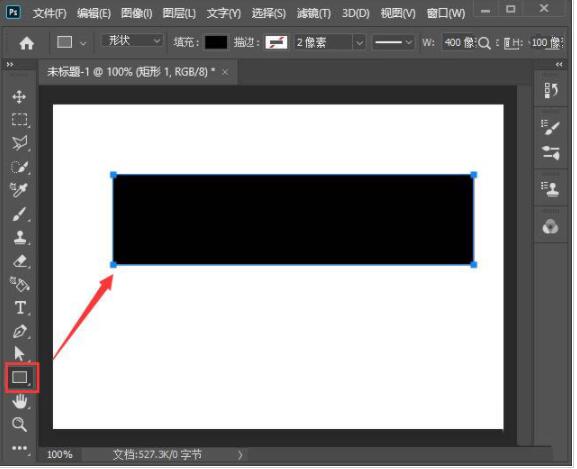
2、接着,我们选中矩形,在【编辑】-【变换】中找到【变形】,如图所示。 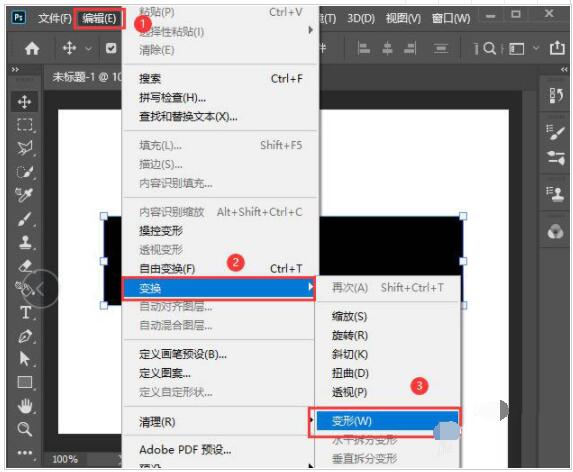
3、接下来,我们在上方变形中选择为【扇形】,如图所示。 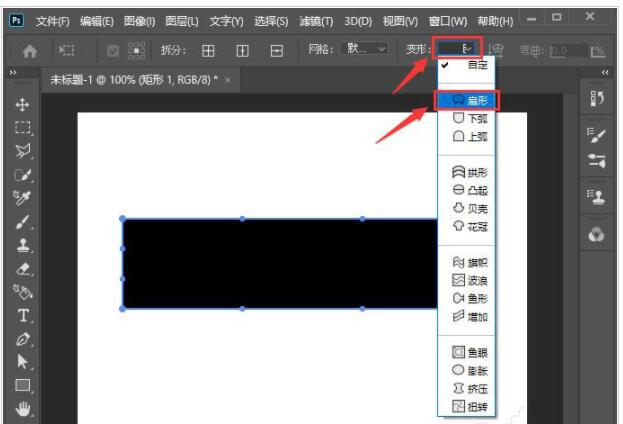
4、我们可根据自己的需要,把弯曲调整为80%,这样矩形变成弧形的效果了,如图所示。 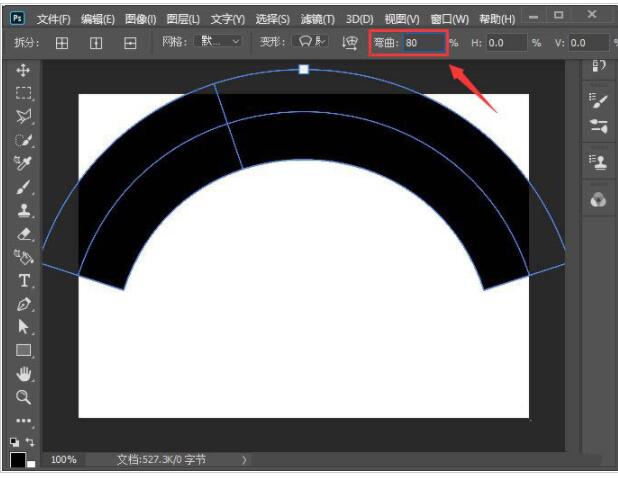
5、因为矩形变成弧形之后,它已经超出画布了,所以我们把弧形缩小一点,如图所示。 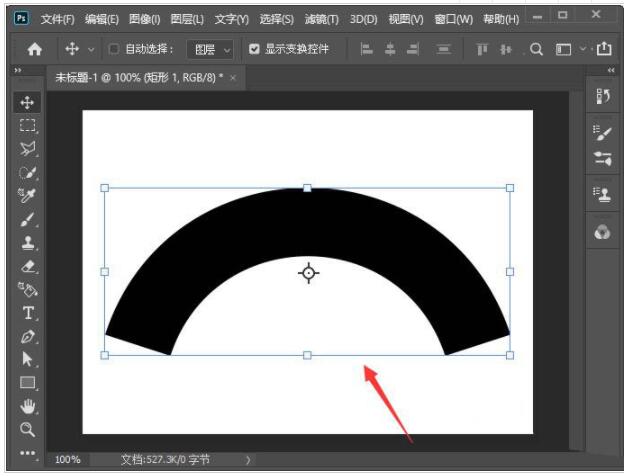
6、最后,我们给缩小的弧形设置为渐变颜色就完成了。 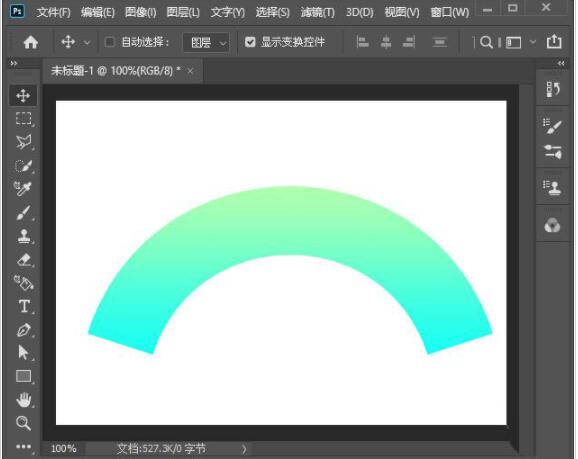
以上就是ps把图形变成弧形的技巧,希望大家喜欢哦。 学习教程快速掌握从入门到精通的电脑知识 |
温馨提示:喜欢本站的话,请收藏一下本站!